VALORANTボイスチャットがWindowsPCで機能しない問題を修正
この投稿では、Valorentのボイスチャットが機能しない場合にできることを紹介します。 WindowsPCで適切に。ボイスチャットは、ゲームプレイ中にプレーヤーが相互に通信および対話できるようにするため、このゲームの重要な機能です。ほとんどの場合、ボイスチャットはユーザーにとっては問題なく機能しますが、Valorantでのボイスチャットはユーザーにとっては機能しないとの報告もあります。これは、他のプレイヤーとのコミュニケーションを妨げ、ゲームに音声コマンドを与えることができない可能性があるため、本当に迷惑でイライラする可能性があります。そのため、この問題をできるだけ早く修正することが重要になります。
さて、VALORANTでボイスチャット機能を使用できないという同じ問題に直面している場合は、この記事を読んでください。この投稿では、WindowsPCで問題を修正できるようにする複数の方法について説明します。それでは、今すぐソリューションに取り掛かりましょう。
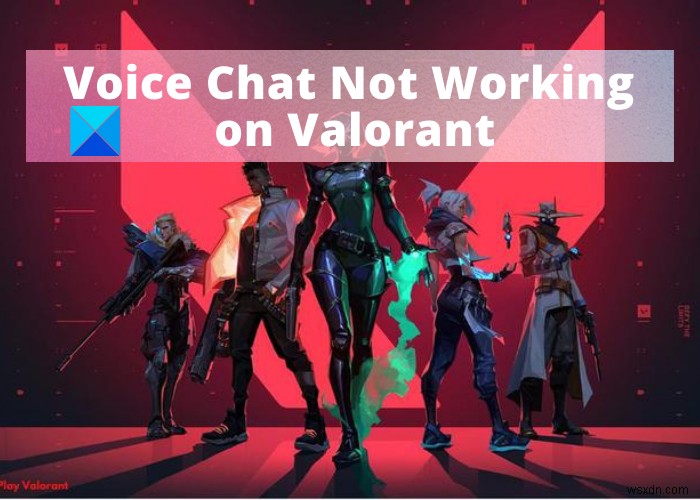
Valorantボイスチャットが機能しないのはなぜですか?
Valorantでボイスチャットが機能しない理由はさまざまです。ただし、この問題が発生する理由についての明確な説明はありません。ユーザーレポートを分析した後、このエラーのいくつかの一般的な理由を推測できます。 PCの入力および出力オーディオ設定が正しくないことが原因で発生する可能性があります。同じ理由のもう1つは、ゲーム内の設定が適切に構成されていないことです。また、ソフトウェアの競合、古いオーディオドライバー、Valorantを実行するための不十分な管理者権限もこの問題の原因である可能性があります。これらすべてのシナリオで問題を修正する方法について説明しました。だからチェックしてください。
Valorantボイスチャットを禁止できますか?
一部のユーザーは、Valorantボイスチャットの使用が禁止されていると報告しています。 Valorantは現在、ボイスチャットをレビューおよびモデレートしています。ボイスチャットを監視し、嫌がらせ、偏見、毒性の線上に何かがある場合は、関係するユーザーに警告を出します。ユーザーがゲームコミュニティコードを繰り返し破った場合、Valorantはゲームでのボイスチャットやテキストチャットの使用を禁止できます。したがって、Valorantでのボイスチャットの使用が禁止されていないことを確認してください。
Valorantでボイスチャットをオンにするにはどうすればよいですか?
Valorantでボイスチャットをオンにするには、Valorantゲームクライアントの[設定]セクションに移動します。オーディオ設定の下にあるボイスチャットオプションを有効または無効にする機能があります。上記のソリューションでそれを行う方法について説明しました。以下の正確な手順を確認できます。
VALORANTボイスチャットが機能しない問題を修正
VALORANTで正しく機能していないボイスチャットを修正する方法は次のとおりです。
- 正しい入力デバイスと出力デバイスを選択したかどうかを確認してください。
- ゲームにマイクへのアクセスを許可します。
- ゲーム内オーディオ設定をリセットします。
- プッシュツートークを使用します。
- オーディオドライバを更新します。
- 管理者としてVALORANTを実行します。
- クリーンブート状態でのトラブルシューティング。
上記の方法について詳しく説明しましょう!
1]正しい入力デバイスと出力デバイスを選択したかどうかを確認します
何よりもまず、正しい入力および出力オーディオデバイスを選択していることを確認してください。そのため、サウンド設定を開いてオーディオ設定を確認し、入力および出力オーディオデバイスが正しく設定されているかどうかを確認します。はいの場合、他の問題がある可能性があるため、このガイドの他の修正を試してください。
2]ゲームにマイクへのアクセスを許可する
ゲームが故意または無意識のうちにマイクにアクセスすることを許可していない可能性があるため、ボイスチャットはValorantで機能していません。それが問題の原因である場合は、マイクへのアクセスを提供して問題を解決できます。設定アプリを開き、[プライバシー]をクリックして、[マイク]タブに移動し、デスクトップアプリにマイクへのアクセスを許可することを確認します。 オプションがオンになっています。
3]ゲーム内オーディオ設定のリセット
ゲーム内のオーディオ設定が適切に構成されていない場合、Valorantでボイスチャットが機能しないという問題も発生する可能性があります。そのため、Valorantゲームのオーディオ設定を変更して、問題が修正されるかどうかを確認してください。
ゲームのオーディオ設定を変更するには、次の手順に従います。
- まず、Valorantゲームを起動します。
- 次に、画面の右上にある歯車のアイコンをクリックします。
- 次に、[設定]ボタンをタップします。
- その後、[音声]>[ボイスチャット]オプションに移動します。
- 次に、アクティブなオーディオデバイスを出力デバイスと入力デバイスとして選択します。また、受信ボリュームかどうかを確認します およびマイクボリューム レベルは少なくとも50%に設定されています。
- さらに、パーティーボイスチャットを確認してください およびチームボイスチャット オプションが有効になっています。
正しいゲーム内オーディオ設定を適用した後、ボイスチャットが正しく機能しているかどうかを確認してください。
4]プッシュツートークを使用する
自動検出の代わりに、プッシュツートークを使用してみてください オーディオ検出としてのValorantの機能が正しく機能しない可能性があります。そのためには、[設定]タブに移動し(方法(3)を参照)、そこから[オーディオ]をクリックします。次に、ボイスチャットを選択し、プッシュツートーク機能を有効にします。
5]オーディオドライバを更新する
古くなった、または欠陥のあるオーディオドライバは、Valorantでボイスチャットが機能しないもう1つの理由である可能性があります。したがって、オーディオドライバをしばらく更新していない場合は、更新することを検討してください。 Windowsに組み込まれている機能を使用して、オーディオドライバーを更新できます。または、ドライバーの更新を自動的に確認してPCにインストールすることもできます。そのためには、無料のドライバーアップデーターソフトウェアを使用できます。
オーディオドライバを更新した後、Valorantを再起動し、ボイスチャットが機能しているかどうかを確認します。
6]管理者としてVALORANTを実行します
場合によっては、管理者権限が原因で、ボイスチャットが機能しないなどのエラーが発生することもあります。そのため、Valorantを管理者として実行することで問題を解決できる可能性があります。 Valorantプログラムアイコンを右クリックし、[広告管理者の実行]オプションを使用して、管理者権限でValorantを起動します。
7]クリーンブート状態でのトラブルシューティング
Valorantに必要なリソースをブロックしているアプリケーションの競合がある場合、この問題が発生する可能性があります。このような競合を防ぐために、必要なプログラムとドライバーのみを使用してWindowsを実行するため、クリーンブートが役立つ場合があります。したがって、Windowsをクリーンブート状態で実行してみて、問題が修正されているかどうかを確認できます。これを行うには、次の手順に従います。
- まず、Windows+Rホットキーを押して[実行]ダイアログボックスを開きます。
- ここで、 msconfigと入力します [名前]フィールドで、Enterボタンを押します。
- 次に、[サービス]タブに移動し、[すべてのMicrosoftサービスを非表示にする]をクリックします。 チェックボックス。これは、重要なMicrosoftサービスを無効にしないようにするためです。
- その後、すべて無効にするをクリックします ボタンをクリックしてすべてのサービスを無効にします。
- 次に、 vgcを有効にします Valorantを実行するために必要なvgcサービスを実行するためのチェックボックス。
- 次に、スタートアップに移動します タブをクリックし、タスクマネージャを開くをクリックします。 ボタン。
- タスクマネージャで、すべてのスタートアッププログラムを無効にします。
- 次に、[システム構成]ウィンドウに戻り、[適用]ボタンをクリックします。
- 最後に、PCを再起動して、問題が修正されているかどうかを確認します。
以上です!
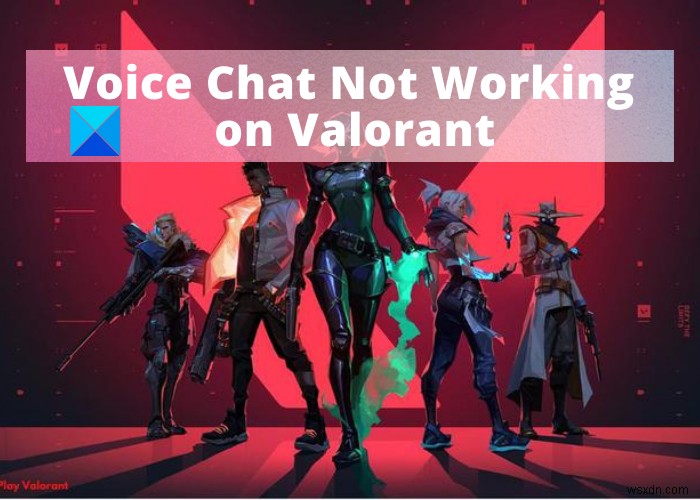
-
Windows 11 で音声入力が機能しない問題を修正する方法
音声入力は、Windows で最も便利なアクセシビリティ機能の 1 つです。したがって、はい、長いメールや段落を入力するのではなく、音声入力機能を使用してコンテンツを口述するだけです.この機能は、外出中や単に入力するのが面倒だったりストレスがたまっているときに便利です。 音声入力機能を使用すると、まるで PC と話しているかのように、音声を使用してコンテンツを口述することができます。 Windows のこの機能は Azure Speech Services を利用しており、音声認識テクノロジを使用してコマンドを識別し、音声をデジタル テキストに変換します。 Windows 11 でこの機
-
2022 年に Phasmophobia ボイス チャットが機能しない問題を修正する方法
2022 年になっても、多くのゲーマーがまだ Phasmophobia に悩まされています ボイスチャット。間違いなく、このホラー ゲームを最大限に楽しみたい場合は、ゲーム内でボイス チャット機能を使用する必要があります。しかし、それが途切れたり、まったく機能しない場合はどうなりますか?ボイスチャットを再び機能させるにはどうすればよいですか?心配しないで;アドバイスがあります。 専門家が推奨する方法:Phasmophobia ボイスチャットが 2022 年に機能しない問題を修正する方法 1.サウンド設定を修正 マイクが正しく識別または選択されない場合があります。そのため、ゲーム中はボイス
